Android 5.0省电模式怎么开启?Android 5.0省电模式开启教程
时间:2015-09-07
小编:三三乐园
阅读:
Android 5.0省电模式怎么开启?安卓系统的手机一般都自带省电模式的,只是很多安卓手机的用户都不知道省电模式该怎么开启,所以小编今天为大家带来的,就是Android 5.0省电模式开启的教程。
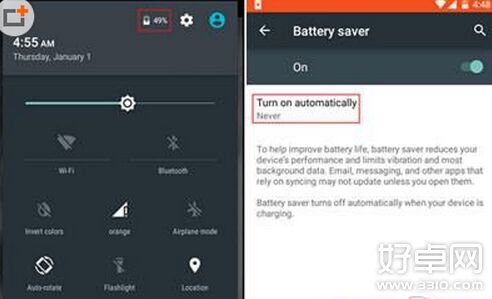
Android 5.0省电模式开启教程
正如Android用户所预想的那样,Android 5.0 Lollipop版本系统想要进行电池保护并不是一件非常困难的事情。首先,用户需要下拉快速设置菜单,同时点击电池电量显示图标。而后,点击屏幕右上角的菜单按钮。第三部,点开“省电模式”将其标注为默认即可。
此外,在该选项中用户还可以设置电池保护器自动开启,当电池电量低于5%或者15%的时候,“省电模式”将自动开启。开启“省电模式”则还有另一种方法,就是进入设置>电池,点击菜单按钮并选择“省电模式”。

Android 5.0省电模式开启教程
Android 5.0如何省电?激活“省电模式”对于智能手机本身运行有何影响呢?其一,开启该模式之后,智能手机系统将自动“减负”。 系统会通过降低设备性能和限制大多数后台数据(例如说后台运行的电子邮件、Facebook等数据的更新),以此来延长续航。据悉,省电模式可将设备的续航时间延长最多90分钟。
一旦开启了“省电模式”,系统会自动将屏幕顶部以及底部的边框由黑色变为橙色。虽然这样看起来不太好看,但当你的电池处于低电量状态而你又亟需延长续航时间时,这些又算得了什么呢。
随着智能手机市场的不断发展,现在市场上的智能手机屏幕可谓说是越来越大了,这也就造成了手机费电越来越快了。所以说,为了让自己的手机续航能力更好,已经升级到Android 5.0的用户可以开启一下省电模式。
热门阅读
-
 三星S6紧急模式该如何退出?三星S6紧急模式退出方法
三星S6紧急模式该如何退出?三星S6紧急模式退出方法
阅读:584
-
 华为mate7隐藏功能有哪些?华为mate7隐藏功能介绍
华为mate7隐藏功能有哪些?华为mate7隐藏功能介绍
阅读:807
-
 努比亚Z9易模式是什么 易模式要怎么开启
努比亚Z9易模式是什么 易模式要怎么开启
阅读:1082
-
 安卓手机如何进行版本升级
安卓手机如何进行版本升级
阅读:29536
-
 华为手机怎么连接电脑?华为手机连接电脑方法
华为手机怎么连接电脑?华为手机连接电脑方法
阅读:1833
